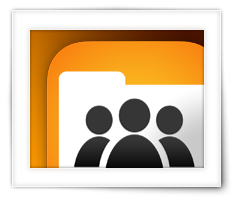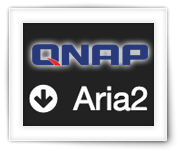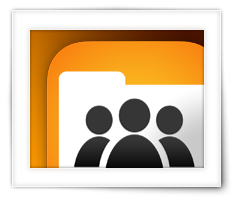
Ik gebruik macOS erg graag, en tot vandaag blijft het me verbazen dat Apple een aantal voor de hand liggende verbeteringen nog niet heeft geïmplementeerd, zoals een Finder met twee directories naast elkaar en … een makkelijkere manier van omgaan met netwerk shares. Dit laatste is precies waar ConnectMeNow (CMN) behulpzaam probeert te zijn.
Tegenwoordig maken we steeds meer gebruik van verschillende netwerk verbindingen, op school, thuis, en op het werk. Hierop zien we vaak meer en meer manieren van bestanden delen via zogenaamde network shares zoals servers of NAS apparaten (Network Attached Storage). Helaas biedt macOS niet erg handige manieren aan om bij “shares” te komen (ook wel mounted network “Volumes“ genoemd).
En dit is dus waarom ik ooit begonnen ben met ConnectMeNow – hoofdzakelijk voor eigen gebruik.
Het doel van ConnectMeNow is dus het eenvoudiger en vlotter beschikbaar maken van netwerk drives en SSH verbindingen op jouw Mac (het zogenaamde “mounten”) waarbij de volgende protocollen ondersteund worden SMB, CIFS, FTP, SSH, WebDAV, NFS en AFP.
Behalve dat versie 4 helemaal van de grond af opnieuw is opgebouwd, is het nu ook beschikbaar als 64 bots applicatie voor zowel Intel als Apple Silicon – getekend en genotarizeerd.
Ad Blocking Gedetecteerd Vriendelijk verzoek om te overwegen Ad Blocking uit te zetten voor onze website.
We zijn afhankelijk van inkomen uit Advertenties om de website te kunnen draaien.
Je kunt ons ook op andere manieren ondersteunen (zie Ondersteun ons links bovenin).
Naar aanleiding van een feature verzoek van een van de bezoekers hier, wilde ik een overzicht maken van de methoden waarop je het IP Adres van de Default Gateway in in een netwerk kunt bepalen.
Meestal, zeker thuis en in kleine kantooromgevingen, is het IP adres handig om toegang tot het modem/router te vinden, waar we zaken kunnen controleren of configureren.
Het overkomt me wel vaker dat zo’n blijkbaar eenvoudige vraag dan weer uit de hand loopt, dus hier een overzicht hoe je het IP adres van de default gateway(s) in een betreffend netwerk kunt vinden, op verschillende platformen (Window, Linux, macOS, iOS, and Android).
In bepaalde omstandigheden kan het flink tijd en fouten besparen als je gebruik kunt maken van email templates (of sjabloon) voor vaak voorkomende emails.
Helaas, Apple Mail, wat standaard bij macOS zit, lijkt dit niet te ondersteunen … of misschien toch wel?
Met een eenvoudige truc laat ik je zien hoe je toch “templates” in Apple Mail onder macOS kunt gebruiken …
Soms heb je een certificaat nodig zodat we ons netwerkverkeer kunnen versleutelen, bijvoorbeeld voor onze netwerk apparaten (b.v. NAS, IoT devices, lokale web server, etc).
Helaas kunnen we voor bepaalde toepassingen of scenario’s, geen legitiem certificaat van een CA (Certificate Authority) krijgen, omdat daar wat beperkingen op rusten.
In dit artikel laat ik je zien hoe je voor deze uitzonderingen een zogenaamd Self-Signed (self-created) certificaat kunt maken, voor Windows, macOS en Linux.
Ik zal ook de nadelen en mogelijke problemen van een Self-Signed certificate, of CERT, kort toelichten.
Ad Blocking Gedetecteerd Vriendelijk verzoek om te overwegen Ad Blocking uit te zetten voor onze website.
We zijn afhankelijk van inkomen uit Advertenties om de website te kunnen draaien.
Je kunt ons ook op andere manieren ondersteunen (zie Ondersteun ons links bovenin).
In dit artikel laat ik je zien hoe je eenvoudig YouTube videos kunt downloaden, onder Windows, macOS of Linux.
Hiervoor hebben we alleen maar het gratis VIdeoLAN VLC en jouw Webbrowser nodig.
Je hoeft dus niet naar vage websites te gaan of commerciële applicaties aan te schaffen.
LET OP: Het is van belang dat je de YouTube Terms of Service regels, en de lokale wetgeving volgt!
Van wat ik kan concluderen uit de YouTube Terms of Service policy, moet je toestemming vragen aan de eigenaar van de YouTube video en/of YouTube zelf.
Flush DNS – Soms lopen we op onze PC tegen netwerkproblemen en in bepaalde gevallen kan dit worden veroorzaakt omdat de lokaal opgeslagen DNS informatie meer helemaal koosjer is.
In dit artikel laat ik je zien hoe je snel en eenvoudig jouw lokale DNS kunt “flushen” (leeg maken) en wel voor meerdere besturingssystemen:
- Windows (Windows 95 t/m Windows 10)
- macOS (10.6 Snow Leopard t/m 11.0 Big Sur)
- Linux (verschillende varianten)

In dit artikel laat ik je zien, aan de hand van mijn eigen ervaringen, hoe je aan de slag kunt met een ESP8266, als vervanging voor een Arduino.
De ESP8266, wordt soms verkocht als een WiFi shield voor een Arduino. Leuk maar … de ESP8266 op zichzelf kan al als een Arduino functioneren. Dus je hebt (voor de meeste projecten) geen Arduino meer nodig, en de ESP8266 is krachtiger dan de meeste Arduino’s.
Misschien een beetje vreemd om zo te zeggen, maar na het spelen met een ESP8266 weet ik niet of ik in de toekomst nog gebruik ga maken van mijn Arduino boards. Niet alleen is een ESP8266 board veel goedkoper (ongeveer €5) maar de ESP8266 is ook nog eens sneller, heeft meer geheugen, is compacter, en heeft WiFi aan board!
Ad Blocking Gedetecteerd Vriendelijk verzoek om te overwegen Ad Blocking uit te zetten voor onze website.
We zijn afhankelijk van inkomen uit Advertenties om de website te kunnen draaien.
Je kunt ons ook op andere manieren ondersteunen (zie Ondersteun ons links bovenin).
In dit artikel laat ik je zien hoe je SSH (Secure Shell) veiliger kunt maken zonder een wachtwoord te gebruiken – m.b.v. SSH-keys.
SSH staat een aantal diensten toe over een veilige verbinding (encrypted enzo), maar het meeste wordt het wel gebruikt voor Shell (command line) toegang.
Het wordt dan ook gezien als een veiliger alternatief voor Telnet, rlogin, rsh etc.
De meeste gebruikers, zeker als we net beginnen met SSH, gebruiken een username en password voor SSH access, maar dit is niet de meest veilige methode.
Het is veiliger, en eenvoudiger, als men zogenaamde SSH-keys gebruikt, en in dit artikel laat ik je zien hoe het werkt en hoe je er mee aan de slag kunt.

Een aantal apparaten die op jouw netwerk zijn aangesloten, kunnen met een zogenaamde “Wake On LAN” optie “wakker” worden gemaakt vanaf jouw PC, tablet of telefoon. Denk bij dit soort apparaten aan bijvoorbeeld een NAS, een FileServer, of zelfs een PC. Een tijdje geleden schreef ik hiervoor een klein programma – miniWOL – met de gedachte om configuratie simpel te houden (zie ook de voorgaande miniWOL versies).
Ik wilde gewoon een eenvoudig menu in de System Tray (Windows: vaak rechts onderin, naast de klok) of Menubalk (MacOS X – boven in het scherm, Linux vaak onderin het scherm). Na een hoop zoeken en uitproberen kon ik eigenlijk geen simpele WOL applicatie vinden en besloot er dus zelf maar een te maken.
De oude miniWOL werkt overigens nog prima. Ik zie dat redelijk wat mensen het zowel thuis als zakelijk gebruiken. Echter … Apple vond het nodig om het e.e.a. te veranderen (naar 64 bit gaan, gebruik maken van Cocoa i.p.v. Carbon, en het signeren van applicaties – helaas zal Microsoft iets dergelijks in de nabije toekomst ook dit soort streken uithalen). Dus terwijl ik aan het sleutelen was met de Mac versie, besloot ik om een geheel nieuwe versie te maken en naast de Mac en Windows versie ook een Linux versie te bouwen (64 bit).

Ik ga altijd graag aan de slag met nieuwe “speeltjes”, en in dit geval betrof dat zelf een firewall bouwen met pfSense. Het begon met spelen met OpenVPN, maar mijn router, een NetGear R7000 Nighthawk (welke draaide met Asus xWRT), wilde echt niet sneller dan 5Mbps. Dus overstappen naar iets anders, in dit geval pfSense.
Een klein nadeel liep ik wel tegen het lijf: mijn XBox One vond het maar niks en ik zat ineens opgescheept met de irritante STRICT NAT melding, wat er voor zorgt dat je tegen problemen kunt aanlopen als je online wilt gaan gamen.
In dit artikel laat ik je zien hoe ik het zelf op mijn pfSense het STRICT NAT probleem heb opgelost, en nu lekker OPEN NAT op m’n XBox One zie (ter info: ik ben geen firewall expert).
Merk op: Het is zeer goed mogelijk dat dit ook werkt voor PlayStation 3, PlayStation 4, XBox 360 andere game consoles.
Ad Blocking Gedetecteerd Vriendelijk verzoek om te overwegen Ad Blocking uit te zetten voor onze website.
We zijn afhankelijk van inkomen uit Advertenties om de website te kunnen draaien.
Je kunt ons ook op andere manieren ondersteunen (zie Ondersteun ons links bovenin).

Heb je ooit familie of vrienden op afstand met hun computer problemen proberen te helpen? Dan is Quick Assist een van de eenvoudigste manieren om dat te doen voor Windows 10 gebruikers!
Als je dit leest, dan is er een kans dat je tegen het zelfde probleem aangelopen bent waar ik net tegen aan liep: je wilt graag een familie lid of een kennis helpen met hun computer problemen. Helaas zitten ze niet om de hoek en wil je de computer op afstand overnemen om ze te helpen. Zo zit ik op het moment in de Verenigde Staten en m’n neefje in Nederland heeft hulp nodig.
In het verleden gebruikte ik altijd LogMeIn, een van de beste hulpmiddelen ooit. Maar helaas is de gratis versie niet meer beschikbaar en de betaal-versie is gewoon veel te duur voor incidenteel gebruik.
Later ben ik TeamViewer gaan gebruiken, maar eerlijk gezegd vind ik het maar niks. Rare codes, onduidelijke instellingen en windows, en … de beide gebruikers moeten software op hun PC installeren. Dus niks voor mij …
Dit weekend had m’n neefje Bram hulp nodig en moest ik dus weer eens kijken wat tegenwoordig de opties zijn.
Tot groot plezier (en gemak!) zag ik dat Windows 10 tegenwoordig een programma daarvoor heeft ingebakken: Quick Assist.

Soms heb ik van die lekkere lang durende FTP downloads of uploads waarbij ik een enorme hoeveelheid bestanden wil downloaden of uploaden, bijvoorbeeld als ik een kopie wil maken van m’n website.
Nu zou ik dat op een gewone PC kunnen doen, die dan lekker de hele nacht door werkt om alles af te werken. Maar waarom zou ik niet mijn QNAP gebruiken? Die draait immers als 24 uur per dag,… dus waarom niet? Het grootste obstakel is daarbij de juiste FTP Client te vinden die hele directory structuren kan kopiëren.
Download Station, en andere applicaties, moet je stuk voor stuk de links geven van de bestanden die je wilt downloaden, of die andere maffe applicatie die alles in een ZIP bestand probeert te proppen.
Na lang zoeken kwam ik echter tot de verassende ontdekking dat de QNAP al een FTP client heeft ingebakken: File Station. Het ondersteund FTP (niet SFTP!) maar deze optie is slecht gedocumenteerd en moeilijk te vinden. Hier dus een korte uitleg hoe dat werkt (getest met QTS 4.x).

Wake On Lan, de Ethernet standaard voor het wakker maken (aan zetten) van netwerk devices op afstand, heeft een beetje een revival, zeker nu meer en meer gebruikers een NAS of kleine server thuis hebben staan, die ze maar een paar uur per dag gebruiken. Of het nu om financiële redenen gaat (besparen op de stroom rekening), Ecologische redenen (CO2 footprint) of gewoon om de apparatuur te ontzien, Wake On Lan is populair …
Maar nu komt de ham-vraag: Hoe maak ik mijn netwerk apparatuur Wake On Lan geschikt? En hoe maak ik ze dan vervolgens wakker als ik ze nodig heb?
In dit artikel, zal ik een poging doen om te wat meer te vertellen over Wake On Lan, hoe je het opzet en wat je er voor nodig hebt. Het blijft natuurlijk maar een poging omdat met de enorme diversiteit in apparatuur, besturingssystemen en software, het echt niet mogelijk is om elk scenario te bespreken. Maar met dit artikel heb je in ieder geval een goede start en in veel situaties heb je niet meer nodig dan wat ik hier beschrijf.
Ad Blocking Gedetecteerd Vriendelijk verzoek om te overwegen Ad Blocking uit te zetten voor onze website.
We zijn afhankelijk van inkomen uit Advertenties om de website te kunnen draaien.
Je kunt ons ook op andere manieren ondersteunen (zie Ondersteun ons links bovenin).
Het is behoorlijk lang geleden dat ik de Wake On LAN optie heb gebruikt, tot mijn zwager (Jean-Pierre) iets nodig had om zijn NAS wakker te maken.
De meeste Wake On Lan programma’s die ik vond waren te complex en onoverzichtelijk, of deden dingen net even niet zoals ik ze wilde, of niet gratis. Om niet te blijven zeuren, besloot ik maar zelf een programma hiervoor te maken.
miniWOL zit lekker in de SysTray (Windows, links van de klok) or MenuBar (Mac, links bovenin), en biedt een simpel menu waar je de gewenste computer, NAS of server van kunt kiezen – zonder al te veel poe-pa en moeilijke configuraties.
Timing kon overigens niet beter zijn, want ik was net bezig met het implementeren van Wake On Lan voor een Mac applicatie – ConnectMeNow (voor MacOS X)- en gelukkig kon ik de gemaakte code relatief snel aanpassen voor een standalone applicatie voor zowel Windows als MacOS X.
De applicatie is getest onder MacOS X 10.11 (El Capitan) en Windows 10 en is GRATIS.
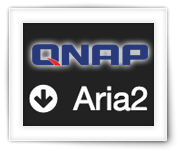
Ik heb recentelijk een methode beschreven waarmee je Aria2, als universele download manager, op jouw QNAP kunt installeren als alternatief voor pyLoad en Download Station en dit is een alternatieve methode die net even vlotter werkt en een recentere Aria2 versie gebruikt,
De Aria2 versie die bij QNAPWare zit liep al een aantal versies achter en het lijkt er niet op dat dit binnenkort geüpdate zal gaan worden. Gelukkige heeft de gebruiker “jokies” in het QNAP forum een QPKG gemaakt met een nieuwe versie, en installatie is nog eenvoudiger ook nog (kudo’s aan jokies!).
In dit artikel dus een snelle en eenvoudige manier om Aria2 op jouw QNAP te installeren.
Hierin beschrijf ik ook hoe je de oude installatie, indien je die eerder gevolgd hebt, netjes te verwijderen, en hoe je een alterantieve Web Interface (YAAW) kunt gebruiken.
Als je alles goed hebt gedaan dan werkt een bestaande Aria2 web interface meteen en werkt de Chrome Addon Aria2-Integration ook gelijk.
De QPKG is alleen geschikt voor Intel gebaseerde QNAP’s!